Vuoi rendere le tue animazioni in Cinema 4D più vivaci? L'Effector Sound è un ottimo strumento che legge le informazioni sul volume di diverse frequenze di un file audio e le utilizza per controllare le trasformazioni dei tuoi Cloni. In questo modo puoi muovere i cloni a ritmo di un brano musicale, senza dover impostare keyframe. Questa guida ti mostra come utilizzare al meglio l'effector sound.
Principali scoperte
- Con l'Effector Sound puoi animare i cloni basandoti sui dati audio.
- Puoi regolare gli effetti delle frequenze sui cloni.
- L'uso di filtri e grafici di frequenza consente un controllo più preciso sulle animazioni.
Guida passo-passo
1. Aggiungere l'Effector Sound
Prima di tutto, aggiungi l'Effector Sound alla tua scena. Puoi farlo selezionando il comando corrispondente dalla barra dei menu. Non dimenticare di assegnare un file audio che l'effector deve analizzare. Questi preparativi sono fondamentali per eseguire con successo i passaggi successivi.
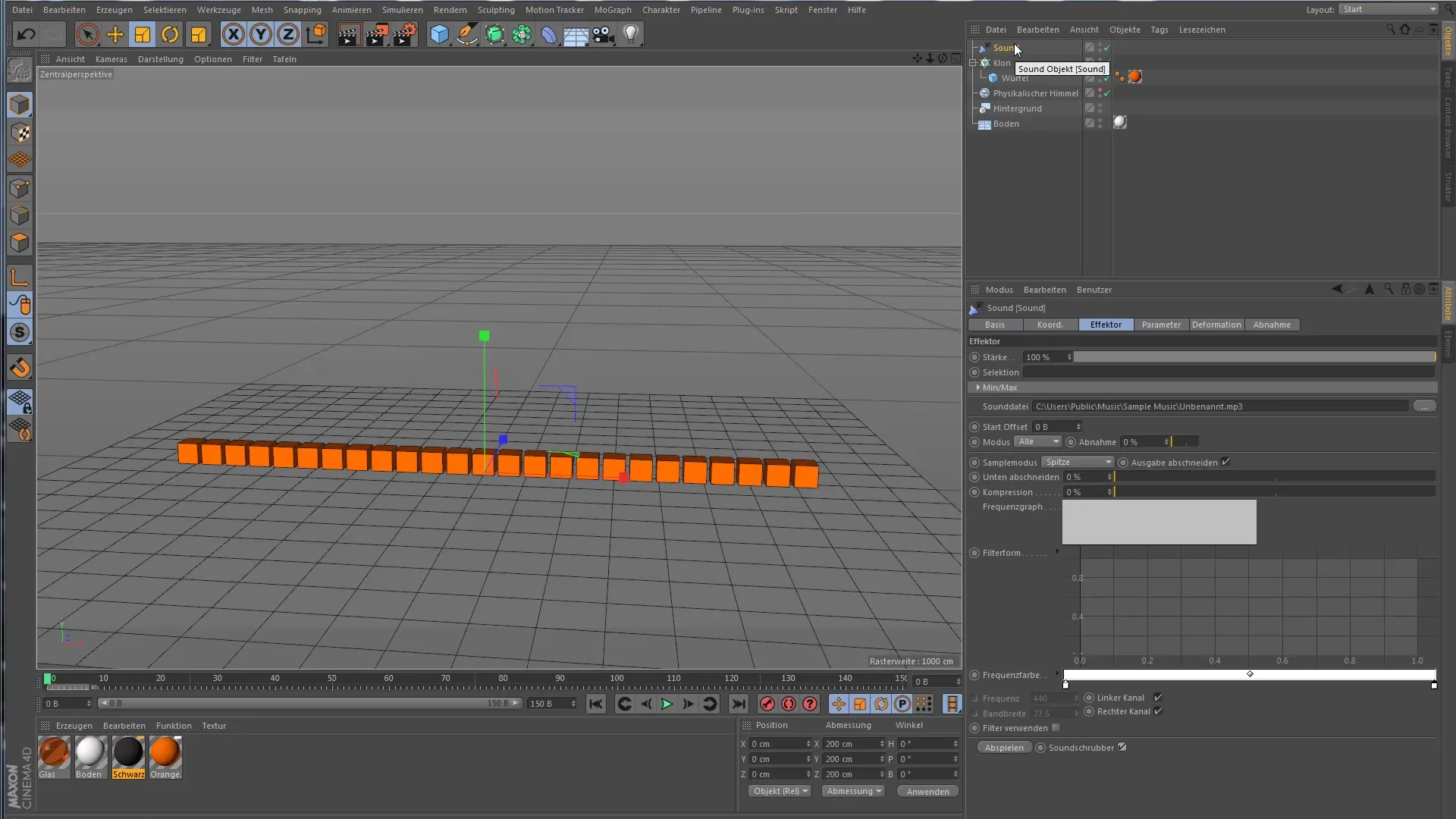
2. Avviare l'animazione
Avvia l'animazione per vedere come si muovono i cloni a tempo di musica. I parametri di default possono rimanere impostati inizialmente, poiché sono già configurati per un'animazione di base.
3. Apportare modifiche alle impostazioni dei parametri
Ora è il momento di apportare modifiche nelle impostazioni dei parametri. L'Effector Sound ha diverse impostazioni che influenzano il comportamento dei cloni. Puoi, ad esempio, regolare la scala dei cloni per aumentare l'impatto visivo. Imposta la scala sull'asse Y e sperimenta con valori diversi per ottenere l'effetto desiderato.
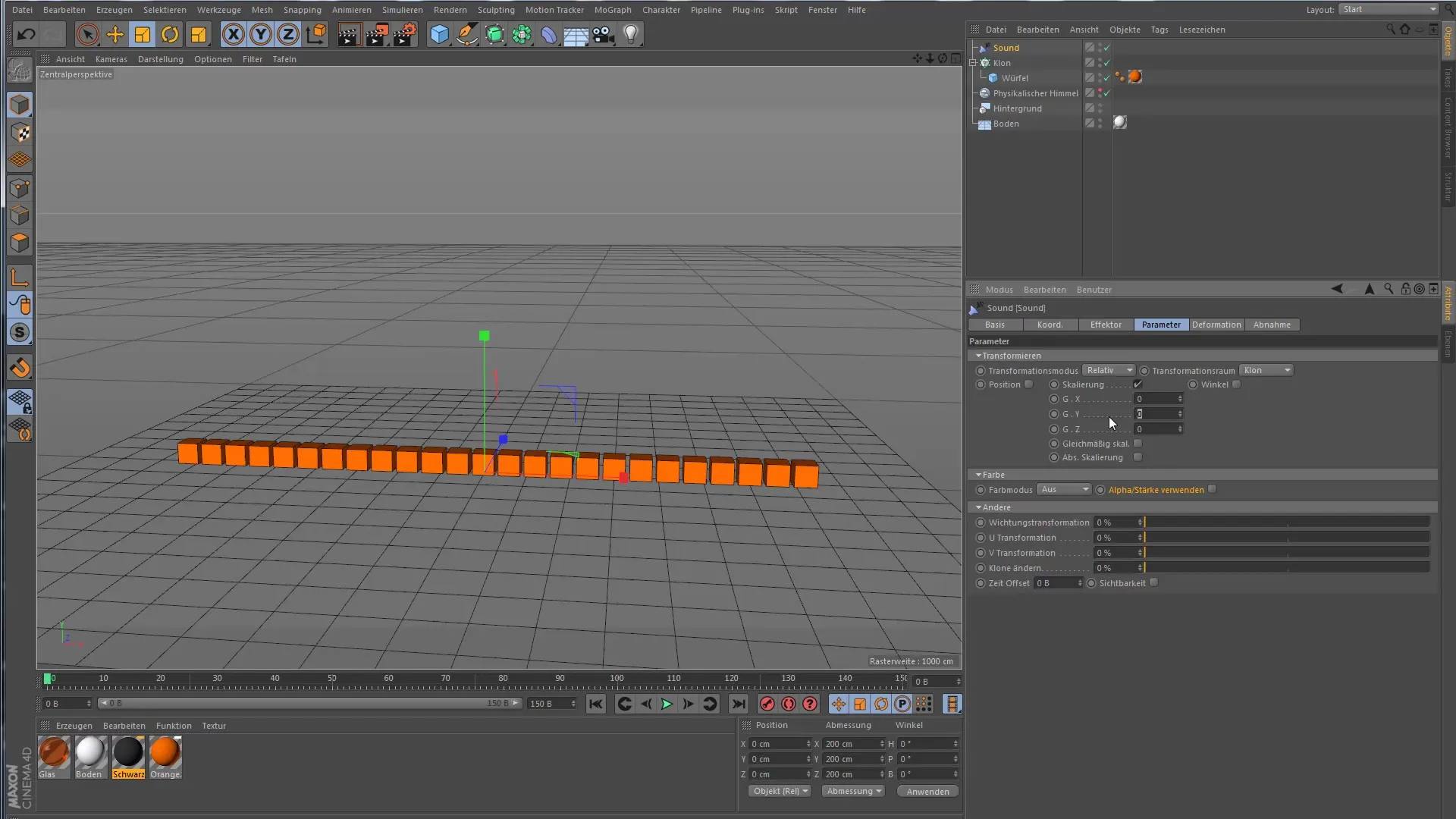
4. Cambiare la modalità da "Tutti" a "Passo"
Attualmente tutti i cloni saltano in un movimento sincronizzato. Per creare una dinamica individuale, cambia la modalità da "Tutti" a "Passo". Questo distribuirà uniformemente le frequenze sui cloni, in modo che ogni clone reagisca in modo diverso.
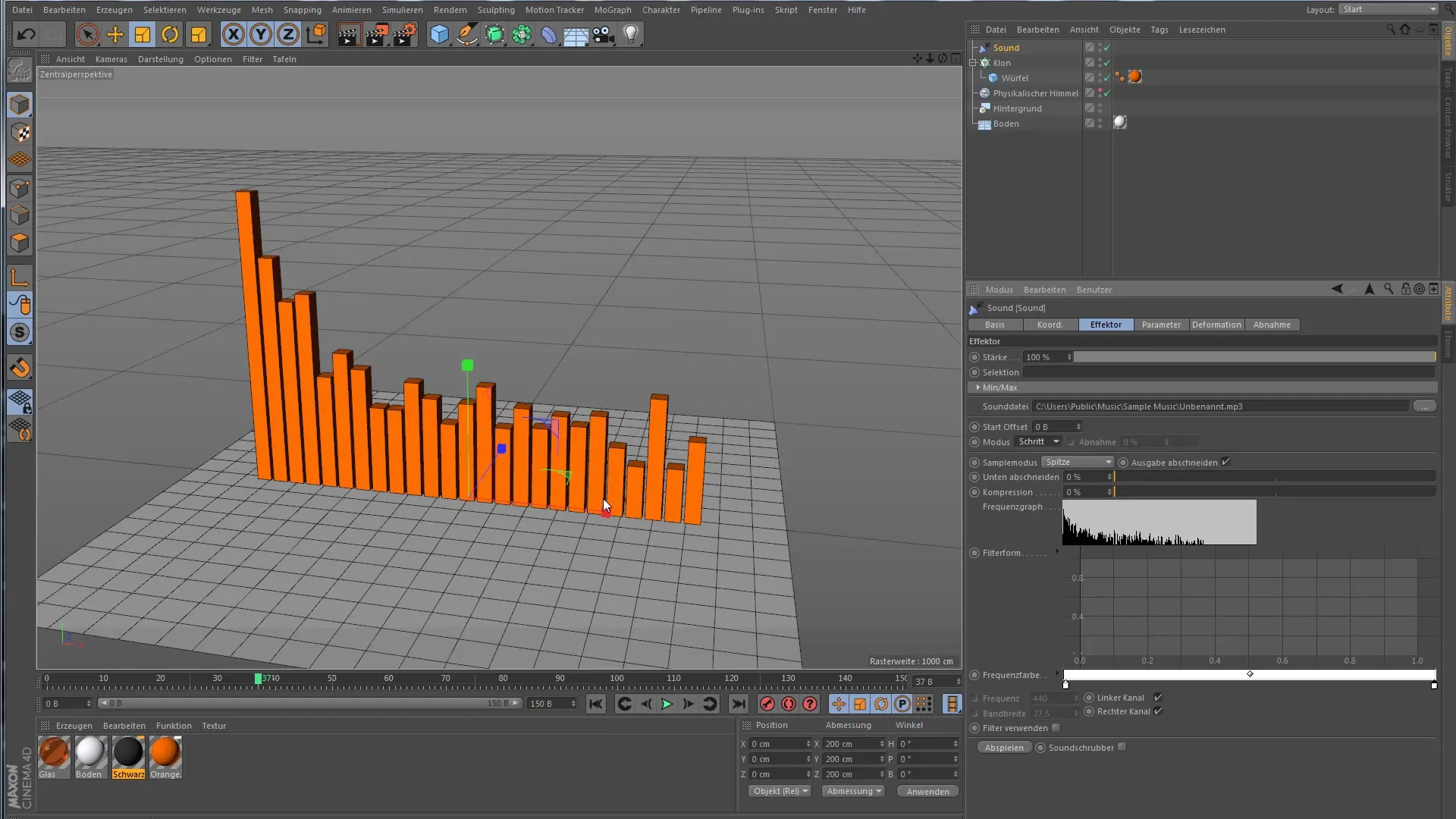
5. Impostare la compressione delle frequenze
Ora puoi regolare la compressione delle frequenze. Una maggiore compressione amplifica le frequenze più basse, il che porta a un'animazione dynamica. Fai girare l'animazione con e senza compressione per notare le differenze.
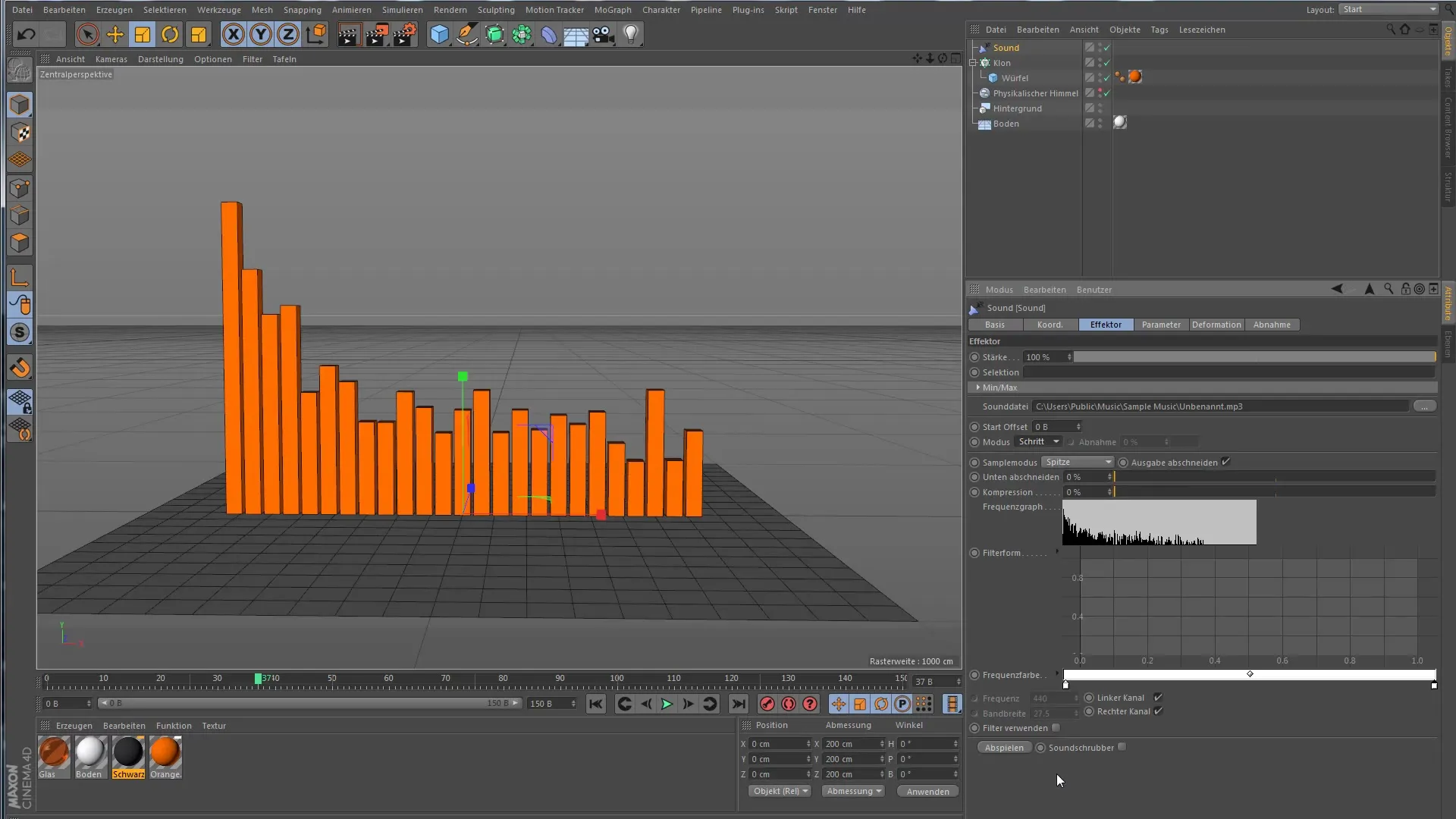
6. Regolare frequenze e filtri
Hai la possibilità di modellare la forma per le frequenze nella sezione filtro. Qui puoi aggiungere un grafico per controllare esattamente quali frequenze influenzano la tua animazione. Sperimenta con diversi preset per trovare l'impostazione ottimale per il tuo brano musicale.
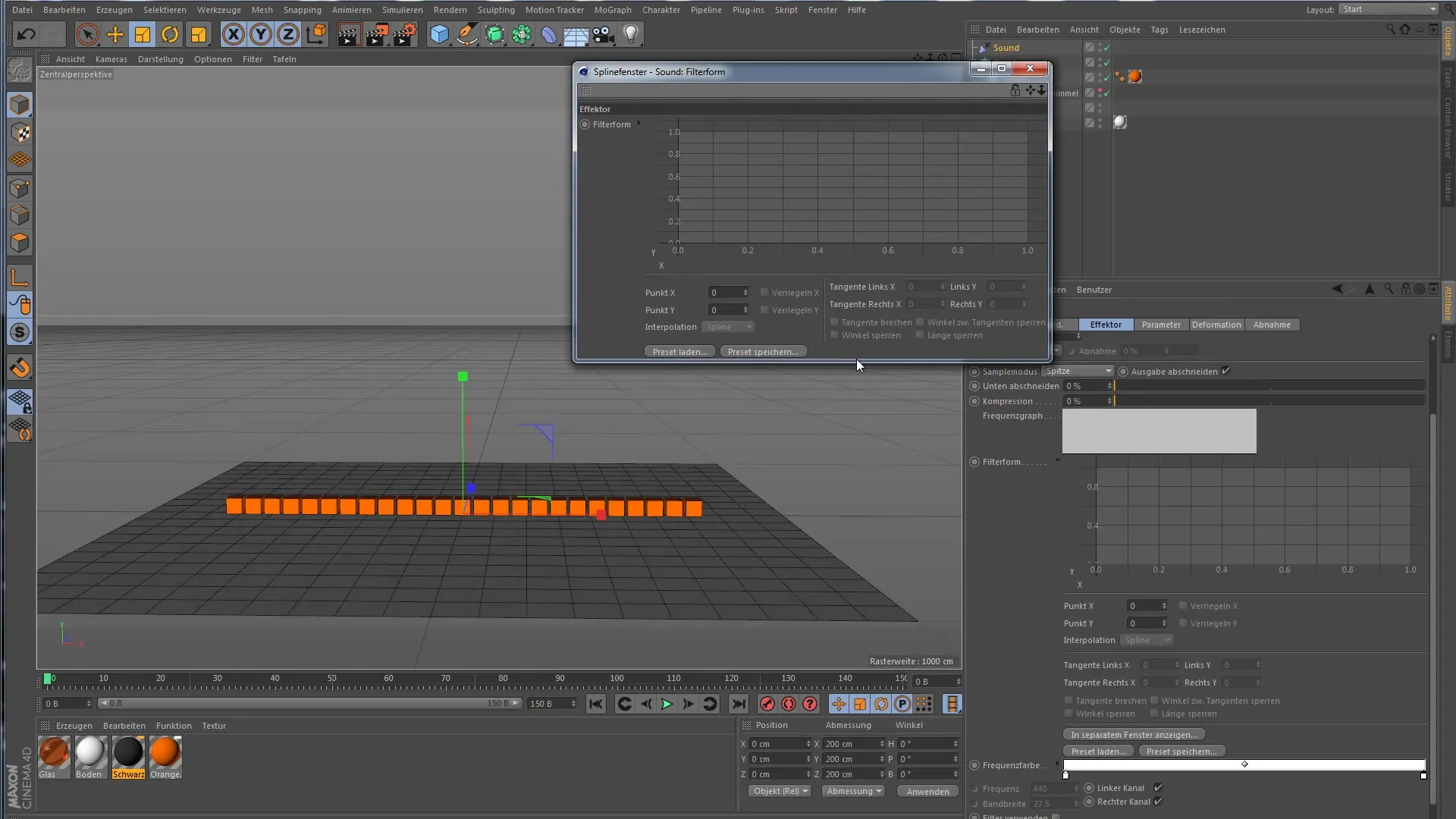
7. Attivare l'uso dei filtri
Per raffinare ulteriormente l'animazione, attiva la funzione filtro. Puoi selezionare in modo mirato le frequenze che sono rilevanti per la tua animazione. Definisci lo spettro di frequenza che deve influenzare i tuoi cloni. Questo approccio mirato porta maggiore calma all'animazione e previene movimenti casuali.
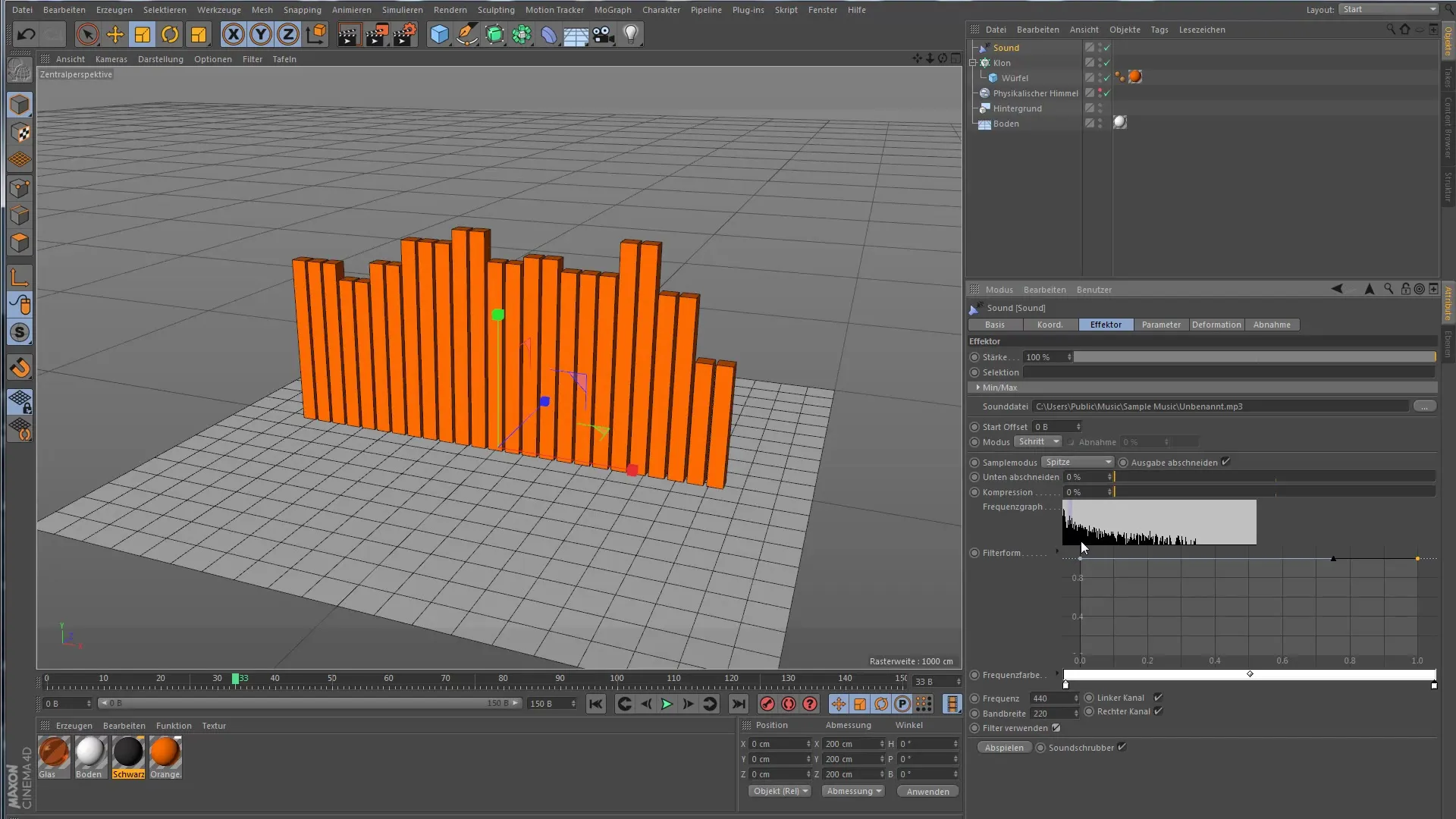
Riassunto – Creare animazioni con l'Effector Sound in Cinema 4D
Hai imparato come utilizzare efficacemente l'Effector Sound in Cinema 4D per animare i cloni basandoti sui dati audio. Attraverso l'aggiustamento dei parametri, delle impostazioni di modalità e dei filtri di frequenza puoi creare animazioni creative e impressionanti che sono in sincronia con la musica.
Domande frequenti
Come aggiungo l'Effector Sound alla mia scena?Seleziona l'Effector Sound dal menu e assegna un file audio.
Come posso muovere i cloni in modo individuale?Cambia la modalità nell'Effector Sound da "Tutti" a "Passo".
Qual è la funzione della compressione delle frequenze?Con la compressione delle frequenze puoi amplificare i suoni più deboli per ottenere un'animazione più dinamica.
Posso controllare le frequenze che influenzano i cloni?Sì, puoi utilizzare filtri e grafici per stabilire specifiche fasce di frequenza per l'animazione.
Come attivo la funzione filtro?Attiva la funzione filtro nell'area degli effetti per selezionare in modo mirato le frequenze importanti per l'animazione.


